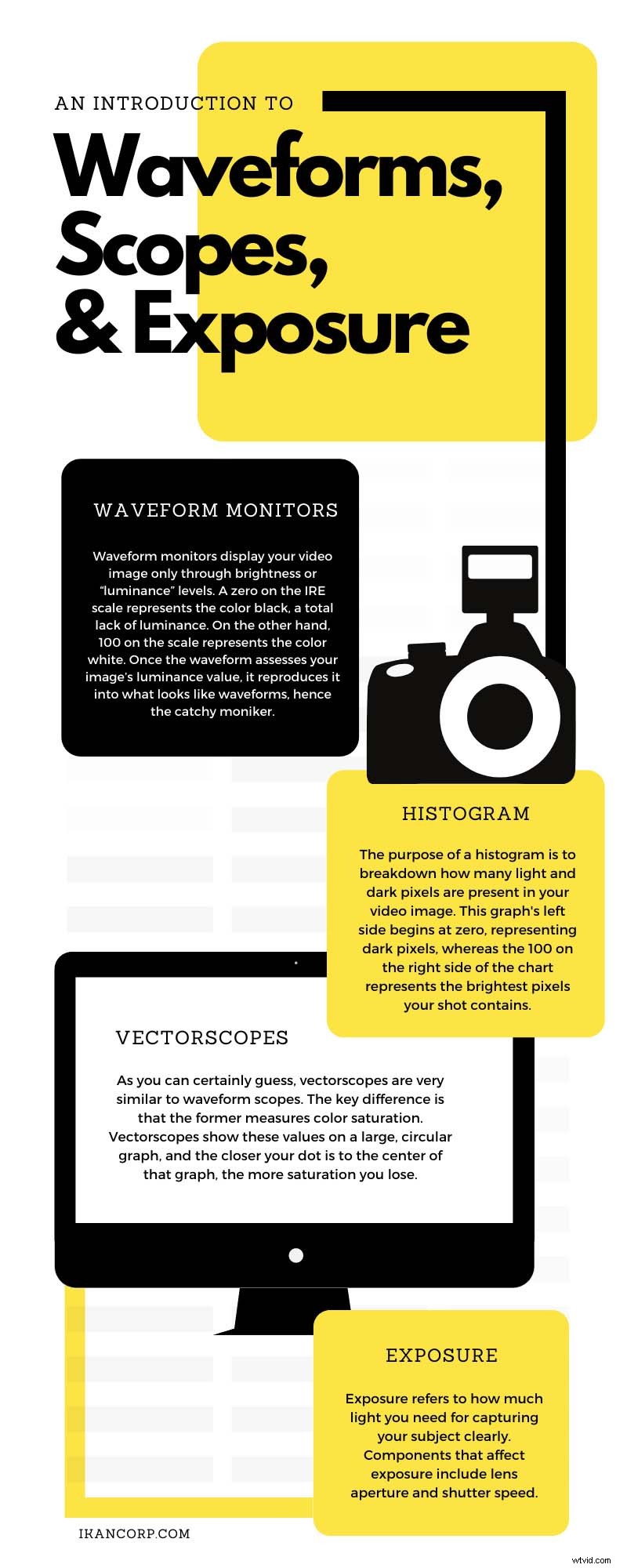高品質でプロ並みのビデオを作成するには、画像の明るさや彩度などの要素に注意を払うことが重要です。これはセットで考えなければならないことであるだけでなく、ポストプロダクション中にそれらについて考えることも重要です。これが、優れたカメラモニターにこれらの要素を測定および変更するためのツールが必要な理由です。このガイドでは、これらの重要なビデオツールを理解するのに役立つ、波形、スコープ、および露出の概要を説明します。
波形モニター
波形モニター(別名波形スコープ)は、0〜100IREスケールを使用してビデオ画像の明るさを評価します。より具体的には、波形モニターは、明るさまたは「輝度」レベルによってのみビデオ画像を表示します。頭字語のIREは、この規模の作成者であるInternational RadioEngineersSocietyを表しています。 IREスケールのゼロは、輝度がまったくない黒を表します。一方、目盛りの100は白を表します。画像の明るさが0〜100のスペクトル1から外れると、クリッピングが始まります。
波形が画像の輝度値を評価すると、それを波形のように再現するため、キャッチーなモニカになります。波形モニターを目の前に置かずに読むと、全体が奇妙に聞こえることは確かですが、一度見れば、それは非常に簡単です。実際、波形モニターを使用して画像を見ていると、元の映像から特定の詳細を把握できる場合があります。
たとえば、ビデオに路上でジョギングしている人が含まれている場合、頭のてっぺんを模倣した波形をキャッチできる可能性があります。高品質のブロードキャストリファレンスモニターを購入するときは、輝度や彩度などを測定するための適切なツールが備わっていることを確認してください。制作に必要な設定やツールがないことを発見するためだけにカメラを購入することは、決して楽しい状況ではありません。忍耐と十分な調査を行って、制作要件を満たすギアを確実に入手してください。 。
ヒストグラム
波形モニターを介して、別の重要なビデオツールであるヒストグラムにアクセスできます。ヒストグラムの目的は、ビデオ画像に存在する明るいピクセルと暗いピクセルの数を分類することです。
波形モニターとは異なり、ヒストグラムは各ピクセルが画像のどこにあるかを正確に示していません。そこにあると記録するだけです。ヒストグラムも波形モニターとは異なります。波形モニターは、画像内のピクセルの輝度を表すために水平グラフを使用するためです。このグラフの左側はゼロから始まり、暗いピクセルを表しますが、グラフの右側の100は、ショットに含まれる最も明るいピクセルを表します。
では、ヒストグラムをどのように活用しますか?このツールは、輝度の測定スティックと考えてください。夜に森の中でシーンを撮影している場合、ヒストグラムのグラフの左側に輝度値が表示されます。シーンが午後の真ん中にフロリダの太陽が降り注ぐビーチで行われる場合、輝度値はグラフの右側にあるはずです。ヒストグラムの読み方を理解すると、すべき画像の作成を回避するのに役立ちます。 明るくても暗すぎます。その逆も同様です。
ベクタースコープ
「ビデオスコープ」という用語は通常、波形スコープとベクトルスコープという2つの重要なツールを指します。波形スコープがどのように機能するかを十分に理解したので、ベクトルスコープの機能について詳しく見ていきましょう。ご想像のとおり、ベクトルスコープは波形スコープと非常によく似ています。主な違いは、前者が彩度を測定することです。ベクタースコープはこれらの値を大きな円形のグラフに表示し、ドットがそのグラフの中心に近いほど、飽和度が低くなります。
一方、その中心点から離れるにつれて、彩度が高くなります。通常、75%の画像彩度を超えることはできません。この75%の制限の理由は、その飽和率を超えるものは通常、法的な放送要件の範囲外であるためです。彩度について「法的な放送要件」があるのは奇妙に聞こえるかもしれませんが、それは真実です。
露出
露出とは、被写体をはっきりと捉えるために必要な光の量を指します。デジタルビデオカメラには、光を検出するセンサーがあります。センサーにさらす光が多いほど、画像を明るくすることができます。ただし、露出が多すぎると、ショットの色やディテールが失われ、結果が乱雑になる可能性があります。露出が不十分な場合、フレームの暗い領域、主に存在する暗いピクセルのディテールが失われる可能性があります。これら2つの極端な中間には、「ミドルグレー」があります。
ミドルグレーを「幸せな媒体」とは考えないでください。それが事実であると想定することは理解できますが、早い段階でこの誤解の犠牲になることは避けてください。その中心点の目的は、さらに調整を行う前に、どこかから始めることができるようにすることです。動画を撮影する時間が長いほど、特定のショットの正しい露出が何であるかについての直感が高まります。動作は人によって異なり、画像をどのように公開するかは、最終的にはプロジェクトに最適なものになります。
露出に影響を与える要素には、レンズの絞りとシャッタースピードが含まれます。シャッタースピードという用語は、センサーを光にさらす時間を指します。シャッタースピードを速くすると露出が少なくなり、その逆も同様です。レンズの絞りとは、センサーに到達できる光の量を指します。大きな開口部は、かなりの量の光がセンサーに当たることを可能にします。絞りが小さいほど、指定されたセンサーに到達する光は少なくなります。
これは波形、スコープ、露出の概要にすぎませんが、この情報は動画の画質を大幅に向上させるのに役立ちます。専門家がセットやポストプロダクションで使用して、必要な視覚スタイルと品質を実現できるさまざまなデジタルツールがあります。上記の概念を使用することになると、正しい答えや間違った答えはめったにありません。唯一の間違った方法は、画像の明るさや彩度にまったく注意を払わないことです。
それは、あなたが目指している特定のビジョンにとって何が正しく、何が間違っているかということです。ヒストグラムや波形モニターなどのこれらの概念は、書面で非常に気が遠くなるように見えるかもしれませんが、心配する必要はありません。これらのツールやその他のビデオ制作ツールを現場で使用すればするほど、それらをどのように活用するかをすばやく理解できるようになります。